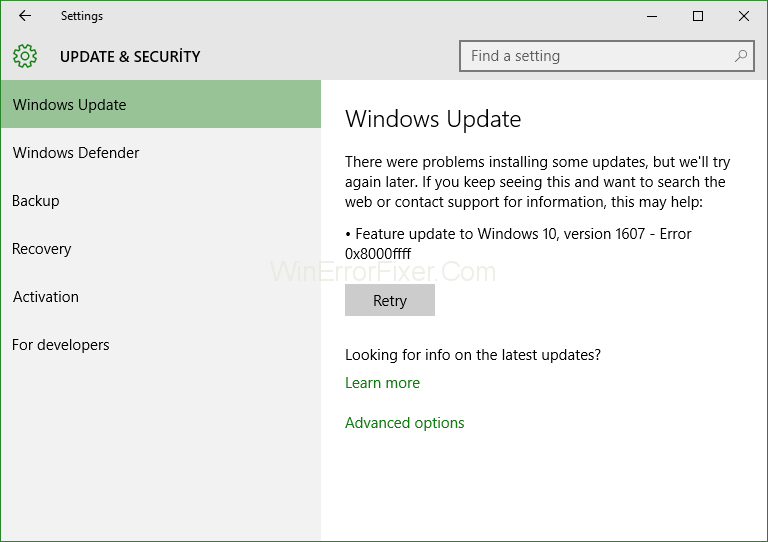Разумно е да актуализирате своя Windows навреме. Въпреки това, много потребители се сблъскват с код на грешка 0x8000ffff , когато актуализират компютъра. Тази грешка може да има много причини; някои от тези причини са катастрофални, което означава, че могат да навредят на вашия компютър и лични данни.
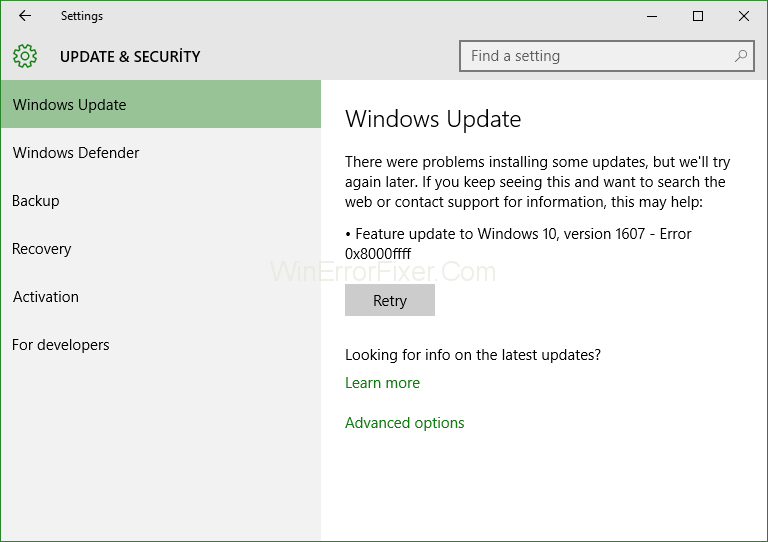
Код за грешка 0x8000ffff обикновено се вижда след актуализацията на Windows. Тази грешка може да заключи Windows Store . Освен това, поради тази грешка, ще откриете, че компютърът ви работи по-бавно от преди. Това са вероятно някои причини, които могат да доведат до тази грешка.
Съдържание
Причини за код на грешка при актуализиране 0x8000ffff
1. Инфекция със злонамерен софтуер
Тази конкретна причина е най-честата причина за тази грешка. Зловредният софтуер е нежеланите елементи, които могат да влязат във вашия компютър от мрежата или някое заразено устройство (напр. Pendrive, Harddisk и др.).
След като зловредният софтуер влезе в системата, той започва да натоварва процесора. Изисква висока употреба на процесора и също така пречи на други приложения в компютъра. Той дори може да повреди системни файлове, което може да доведе до отказ на Windows.
Зловредният софтуер е смъртоносен за системата и трябва да бъде премахнат възможно най-бързо. Тъй като той също може да създаде своя точка за възстановяване. Понякога Antivirus / Windows Defender няма да може да го намери без дълбоко сканиране.
2. Остарели или дефектни драйвери
Драйверите са набор от команди, които се използват от Windows за взаимодействие с хардуера. Ако драйверите на вашия компютър се повредят по някакъв начин, тогава няма да работят, както е предназначено да бъде. Поради тези дефектни драйвери вашият компютър може да се срине, да прегрее и дори да доведе до изтриване на лични данни. Ако системните ви драйвери са добре, но остарели, с времето те ще намалят скоростта на процесора и другия хардуер. Затова силно се препоръчва да поддържате драйверите си актуализирани.
3. Неправилни настройки за дата и час
Неправилни дата и час са рядкост и може да се случи по погрешка. Ако датата и часът на вашия компютър са грешни, вашият компютър няма да взаимодейства с интернет и актуализации. Решението на този проблем е просто.
В повечето случаи потребителят сам променя настройките за дата и час, защото има малък шанс самият ви компютър да е настроен на грешна дата или час. Винаги съпоставяйте времето на вашия компютър с други устройства.
4. Повреден кеш на Windows Store
Както всяко друго приложение, Windows Store също съхранява кеша, за да се зарежда по-бързо, но ако кешът се повреди по някакъв начин. Това ще бъде проблематично, защото ще блокира потребителя да зареди Windows Store или да изтегли каквато и да е актуализация.
Това може да срине приложенията на Windows, които са били изтеглени от Windows Store. Много функции на Windows, които са свързани с Windows Store, също няма да работят.
Как да поправите код за грешка 0x8000ffff в Windows 10
Има няколко решения за коригиране на код на грешка 0x8000ffff и всяко от тях е за различна причина за грешката. Можете да опитате всички тези решения, за да коригирате грешката си, тъй като нито една от тези грешки няма да доведе до изтриване на вашите данни. Ето най-добрите решения за премахване на тази грешка.
Решение 1: Сканирайте компютъра си за злонамерен софтуер с антивирусна програма или Windows Defender
Най-честата причина за грешка 0x8000ffff е наличието на злонамерен софтуер или вирус. Зловредният софтуер е доста смъртоносен; те могат да навредят на вашия компютър по всякакъв начин. Много пъти антивирусна програма или Windows Defender не могат да открият злонамерения софтуер автоматично. Следователно, трябва да извършите ръчно сканиране (Дълбоко сканиране), за да проверите за присъствието на зловреден софтуер в системата. Моля, следвайте стъпките по-долу, за да сканирате вашия компютър.
Стъпка 1 : Щракнете върху иконата за известия в ъгъла.
Стъпка 2: Щракнете върху Windows Defender и превъртете надолу до секцията Windows Defender Offline .
Стъпка 3: Сега кликнете върху Сканиране офлайн e.
Сега сканирането ще започне и Windows Defender ще ви уведоми, ако срещне злонамерен софтуер, след което можете да го премахнете.
Ако имате лицензиран антивирус, следвайте стъпките по-долу.
Стъпка 1 : Отворете антивирусната си програма, като щракнете върху нейната икона.
Стъпка 2: Сега отидете в секцията Сканиране и щракнете върху Дълбоко сканиране .
Стъпка 3 : След завършване на сканирането ще видите файловете за злонамерен софтуер, които антивирусната програма е открила, след което можете да ги премахнете, като изберете подходящи опции.
Наличието на антивирусна програма на вашия компютър е много полез��о, тъй като може да спре нахлуването на вируси и злонамерен софтуер във вашата система. Ако това решение не работи за вас. Можете да опитате други решения по-долу.
Решение 2: Проверете целостта на файла с инструмента SFC
SFC означава „Проверка на системни файлове“, това е удобна функция на Windows, тъй като може да сканира за повредени системни файлове. Повреждането на системния файл е доста рядко, но може да възникне по много причини; следователно използваме инструмента за сканиране SFC, за да сканираме за повредени файлове. Моля, следвайте стъпките по-долу, за да използвате инструмента SFC.
Стъпка 1 : Щракнете върху клавиша Windows и въведете „cmd“.
Стъпка 2: Сега щракнете с десния бутон върху него и изберете Изпълни като администратор .
Стъпка 3: Въведете следната команда sfc /scannow и натиснете Enter.
Сега инструментът ще сканира и поправи повредените файлове, ако бъдат открити. Това сканиране ще отнеме повече време (около 20 минути). Ако кодът за грешка 0x8000ffff не е премахнат досега, можете да намерите други решения по-долу.
Решение 3: Задайте правилна дата и час и влезте като администратор
Както споменах по-горе, ако погрешно промените датата или часа на системата, това може да доведе до много проблеми. Решението на този проблем е доста просто. Всичко, което трябва да направите, е да настроите правилно датата и часа. Можете да съпоставите времето си с Google. Сега любезно следвайте стъпките по-долу, за да зададете дата и час.
Стъпка 1: Преместете курсора в долната част на екрана и щракнете с десния бутон върху него.
Стъпка 2 : Сега изберете да коригирате датата и часа от изскачащото меню.
Стъпка 3 : Изберете опцията Задаване на време автоматично и изчакайте 5-7 секунди и кликнете върху нея отново.
Времето и датата на вашия компютър трябва да са актуализирани досега. Във всеки случай, ако не са изпълнили стъпките по-долу, за да актуализират часа и датата ръчно.
Стъпка 1: Деактивирайте функцията за автоматично задаване на време , като щракнете върху нея.
Стъпка 2: Превъртете надолу до Задайте време ръчно и щракнете върху промяна.
Стъпка 3: Сега поставете правилната дата и час и щракнете върху промяна.
Ако грешката не бъде премахната досега, можете да опитате други решения по-долу.
Решение 4: Нулирайте кеша на Windows Store
Както прочетохте по-горе, ако кешът на Windows Store се повреди, това може да доведе до много проблеми и един от тях е тази грешка. За да коригираме тази грешка, ще нулираме кеша на Windows Store. Моля, следвайте стъпките по-долу, за да нулирате кеша на магазина.
Стъпка 1: Отворете Windows Run, като щракнете върху клавиша Windows + R.
Стъпка 2: Въведете „WSReset.exe“ и натиснете Enter.
Сега кешът на Windows Store е изчистен. Ако все още се сблъсквате с грешката, трябва да опитате и други решения.
Решение 5: Стартирайте със безопасен режим и работа в мрежа и опитайте отново
Тази грешка може да е резултат от някакво дефектно приложение или драйвер, за да потвърдим, че ще стартираме в безопасен режим с работа в мрежа, тъй като ще деактивира всички други нежелани приложения и драйвери. Като стартирате в безопасен режим, можете да използвате само системни приложения. Стартирането в безопасен режим е много лесно и бързо. Моля, следвайте стъпките по-долу, за да стартирате в безопасен режим.
Стъпка 1: Задръжте клавиша shift и щракнете върху Рестартиране .
Стъпка 2: Сега, при рестартиране, ще намерите меню. Щракнете върху Отстраняване на неизправности .
Стъпка 3: След това щракнете върху Разширени опции .
Стъпка 4 : Ако не можете да намерите разширените опции в менюто, щракнете върху още опции за възстановяване.
Стъпка 5: След това щракнете върху Настройки за стартиране и щракнете върху опцията Рестартиране .
Стъпка 6: Сега, при рестартиране, ще видите опции за зареждане . Просто натиснете F5, за да стартирате в безопасен режим с работа в мрежа .
След като стартирате в безопасен режим сега, можете да опитате да актуализирате вашия компютър. Ако грешката все още не е отстранена, трябва да опитате други решения по-долу.
Решение 6: Премахнете проблемните приложения
Както споменах, всяко проблемно приложение може да попречи на процеса на актуализиране. Можем да намерим, като проверим Инсталационния регистър на приложенията. Малко е сложно, така че се опитайте да се концентрирате върху стъпките. Сега, моля, следвайте стъпките по-долу, за да проверите инсталационния регистър.
Стъпка 1: Отидете на Моят компютър и отворете устройството на Windows (на което е инсталиран Windows).
Стъпка 2: Сега отидете в горното ляво меню и изберете опцията Показване на скрити файлове .
Стъпка 3: След това намерете C: $Windows.~BTSourcesPanther, можете да намерите местоположението му, като го напишете в лентата за търсене.
Стъпка 4 : Сега в тази папка изберете файловия масив _ от _ символи >_ APPRAISER _ HumanReadable . xml и го отворете с Notepad.
Стъпка 5 : Накрая потърсете приложенията с BlockingApplication=True е свързан и ги деинсталирайте едно по едно.
Проверете дали грешката е премахната; ако не, трябва да проверите други решения.
Решение 7: Създайте нов акаунт на администратор
Понякога вашият потребителски акаунт на вашия компютър се поврежда и. Губите администраторски права и няма да можете да актуализирате компютъра си. За да преодолеем този проблем, можем да създадем нов администраторски акаунт , с който можете да си върнете администраторските привилегии и ще можете да актуализирате вашия компютър. Моля, следвайте стъпките по-долу, за да създадете нов администраторски акаунт.
Стъпка 1: Отворете приложението Настройки и отидете в секцията Акаунти .
Стъпка 2: Сега кликнете върху семейството и други хора изберете добавяне на някой друг към този компютър.
Стъпка 3: След това следвайте процедурата за създаване на акаунт.
Стъпка 4 : Накрая ще преобразувате акаунта си в акаунт на администратор.
Стъпка 5 : Отидете на новосъздадения си акаунт и изберете Промяна на типа акаунт .
Стъпка 6: Изберете типа акаунт като администратор и натиснете Enter.
След това излезте от стария си акаунт и влезте в новия. Проверете дали грешката все още е налице; трябва да опитате и други решения.
Решение 8: Извършете надстройка на място
Това конкретно решение е панацеята за тази грешка. В това решение принудително ще надстроим Windows 10. Всички приложения и лични данни няма да бъдат докосвани. За да надстроите Windows, моля, следвайте стъпките по-долу.
Стъпка 1 : Трябва да изтеглите инструмента за създаване на Microsoft от техния уебсайт.
Стъпка 2: Сега стартирайте инструмента и изберете Изтегляне и инсталиране на най-новите актуализации .
Стъпка 3 : Сега проследете процеса (това е същото като инсталирането на нов Windows).
Стъпка 4 : Изберете опцията Запазване на файла и настройките и завършете инсталацията.
Сега вашият актуализиран Windows е готов.
[Предупреждение: Не се намесвайте в инсталацията или може да загубите всичките си данни]
Често задавани въпроси (ЧЗВ)
Въпрос 1. Какво е значението на кода за грешка 0x80240fff?
Грешка 0x80240fff е доста подобна на грешка 0x8000ffff, защото тази грешка не позволява на системата да проверява за актуализации. Той блокира връзките между сървъра и системата и следователно потребителят не може да инсталира най-новите актуализации.
Въпрос 2. Как мога да поправя код за грешка при актуализиране 0x8000ffff?
Има няколко начина да коригирате код за грешка 0x8000ffff. Първо проверете компютъра си за злонамерен софтуер с дълбоко сканиране с Windows Defender и Antivirus. Второ, можете да проверите за повредени файлове на системата и да ги поправите с SFC сканиране. Уверете се, че датата и часът на вашия компютър са правилни или не. Опитайте да стартирате компютъра си в безопасен режим, за да проверите дали някое приложение на трета страна пречи на актуализациите. И накрая, можете да направите принудително надграждане на Windows, за да инсталирате най-новите актуализации.
Заключение
Винаги има решение за всяка грешка. В края на статията се надявам, че сте намерили своето решение за кода за грешка 0x8000ffff. Поддържайте компютъра си чист и здрав.